ブレンドシェイプ
最終更新: 2023年5月9日
モデルの形状に差分を加算する機能です。パラメータの掛け合わせの数を気にせずにモデリングできる便利な機能です。
次の3種類のオブジェクトにブレンドシェイプを追加することができます。
- アートメッシュ
- アートパス
- ワープデフォーマ
ブレンドシェイプ用パラメータの作成
ブレンドシェイプ用パラメータを作成するには、パラメータパレットの [パラメータ作成] ボタンをクリックします。
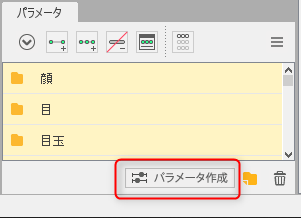
[新規パラメータ作成] ダイアログで [ブレンドシェイプ] にチェックを入れて、ブレンドシェイプ用パラメータを作成します。
ブレンドシェイプ用パラメータの範囲は、最小値「0」、デフォルト値「0」、最大値「1」に設定することをおすすめします。
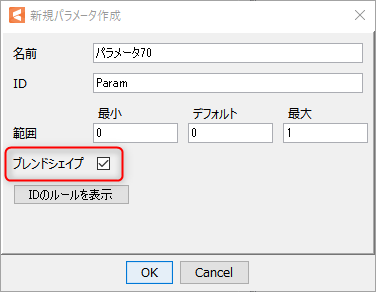
作成されたブレンドシェイプ用パラメータには、「0.0」の値に四角形の枠のマークが表示されます。
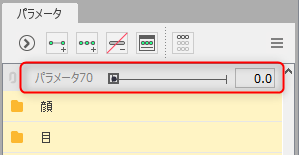
ブレンドシェイプのキーフォームについて
キーの追加
ブレンドシェイプ用パラメータと、キーフォームを追加したいオブジェクトを選択し、 [キーの2点追加] を実行します。
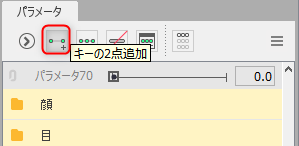
すると、ブレンドシェイプ用パラメータの最小値「0.0」と、最大値「1.0」に、1つずつ四角形のキーが追加されます。
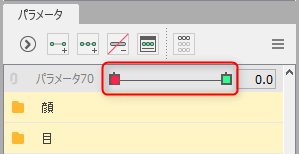
注意事項
ブレンドシェイプ用パラメータは、以下の機能の対象になりません。
- キーフォーム編集
- マルチキー編集
- 拡張補間
- 動きの反転
- パラメータの結合
- 選択オブジェクトのパラメータ構成を揃える
- デフォーマを削除しパラメータを子要素に反映 (対象の親がブレンドシェイプ自身の場合)
- [テンプレートを適用]から[ファイル選択]をした際に、ブレンドシェイプ用パラメータを使用したモデルは現在適応外です。
キーの削除
ブレンドシェイプのキーは、 通常のパラメータと同様の操作で キーフォームを削除できます。
キーフォーム編集時
パラメータパレットでブレンドシェイプのキーを選択することで、キーフォームの編集が可能になります。
ブレンドシェイプのキーフォームの編集が可能なときは、ビューの右下に「ブレンドシェイプを編集可能:≪パラメータ名≫」というメッセージが表示されます。
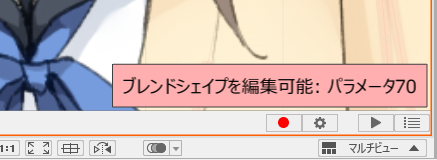
キーについて
ブレンドシェイプ用パラメータには 2種類のキーがあります。
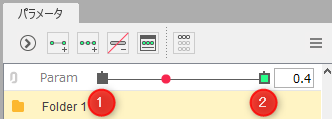
- ①ベースのキー:
- ブレンドシェイプ用パラメータ独自のキーで、パラメータの影響度を決定するために用いられます。
ブレンドシェイプ用のパラメータには必ず1つ自動的に追加され、どのオブジェクトもキーフォームを持つことはできません。
他にキーが1つもなくなったとき、ベースのキーは自動的に削除されます。 - ②ブレンドシェイプのキー:
- オブジェクトは、②のキーにブレンドシェイプのキーフォームを持ちます。
ブレンドシェイプ用パラメータにキーを追加すると、ブレンドシェイプのキーが追加されます。
注意事項
ブレンドシェイプのキーに対しても、キーフォームの[選択][反転][調整][変更]を行うことができます。 基本的には従来通りの挙動ですが、以下にブレンドシェイプ用パラメータ特有の仕様を記載しますので、ご注意ください。
- [反転]は、キーの値の正負を入れ替えます。通常の「反転」とは挙動が異なります。
- [調整]によって、ベースのキーの値を「0.0」から別の値に変更したり、他のキーの値をベースのキーの値と同じ値にすることはできません。
- [変更] は、 選択中のオブジェクトがキーを持たないブレンドシェイプ用パラメータにのみ 行うことができます。
ブレンドシェイプのキーが複数選択されている場合
複数のブレンドシェイプのキーが選択されている場合は、選択中のオブジェクトごとに、編集可能なキーフォームがそれぞれ1つ選ばれます。
1つのオブジェクトの複数のキーフォームが同時に編集対象になることはありません。
具体的な仕様は下記をご確認ください。
| 番号 | 説明 | 詳細 |
|---|---|---|
| ① | ブレンドシェイプのキーを、1つだけ選択した状態 | ブレンドシェイプのキーフォームを編集できます。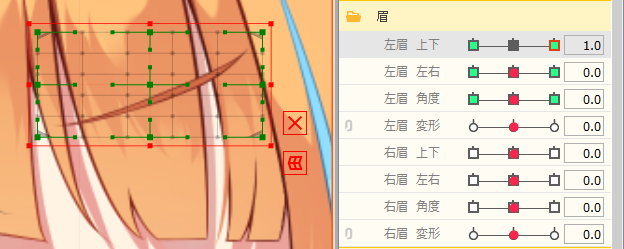 |
| ② | 選択中のブレンドシェイプのキーが、2つある状態 | パラメータが1つだけ選択されている時は、 編集できます。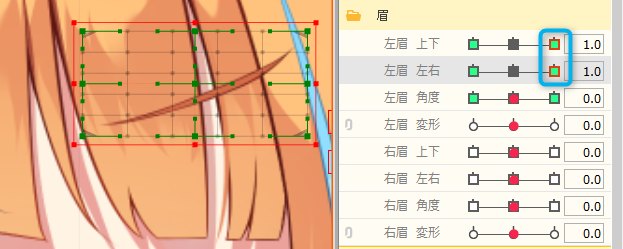 |
| ③ | ブレンドシェイプのキーを、複数選択した状態 | 複数ブレンドシェイプのキーを選択している時は、 編集するパラメータを指定できません。 パラメータを1つ選択して編集してください。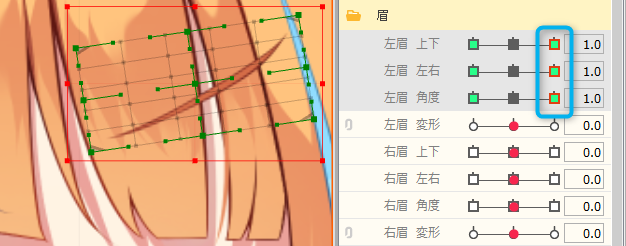 |
TIPS
ブレンドシェイプを持つオブジェクトのキーフォームの編集は、ブレンドシェイプを持たないオブジェクトと比べて挙動が複雑になります。
誤編集を防ぐために、ブレンドシェイプのキーフォームを編集する際には、編集しないブレンドシェイプ用パラメータの値を、ベースのキーと同じ値(0.0)にしておくことを推奨します。
ブレンドシェイプの変形
ブレンドシェイプの変形は、[重み] と[形状の差分]の2つの要素で構成されます。
重み
パラメータの現在値とキーの間の距離に基づいており、 ベースのキーで必ず0%となり、 最大で100%まで変動します。
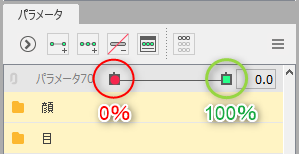
形状の差分
ブレンドシェイプのキーフォームと、「ブレンドシェイプ用でないキーフォームのうち、デフォルトのフォームに最も近いキーフォーム」の差分です。
注意事項
ブレンドシェイプの変形の誤編集を防ぐためには、以下の点に注意してください。
- すべてのパラメータのデフォルト値にキーが打たれていること。[デフォルトのフォームをロック] が有効になっていること。
- ブレンドシェイプのキーフォームを編集した後に、 そのオブジェクトと関連するパラメータのデフォルト値を 変更しないこと。
- デフォルトのフォームを編集しないこと。
これらのことを踏まえて、ブレンドシェイプ関連のモデリング作業は、デフォルトのフォームを変更したり、その周辺のキーフォームを編集したりする必要が完全になくなってから着手することを強く推奨します。
ブレンドシェイプ作成例
ここでは、ブレンドシェイプの作成例を、次の正方形の図形を使って説明します。
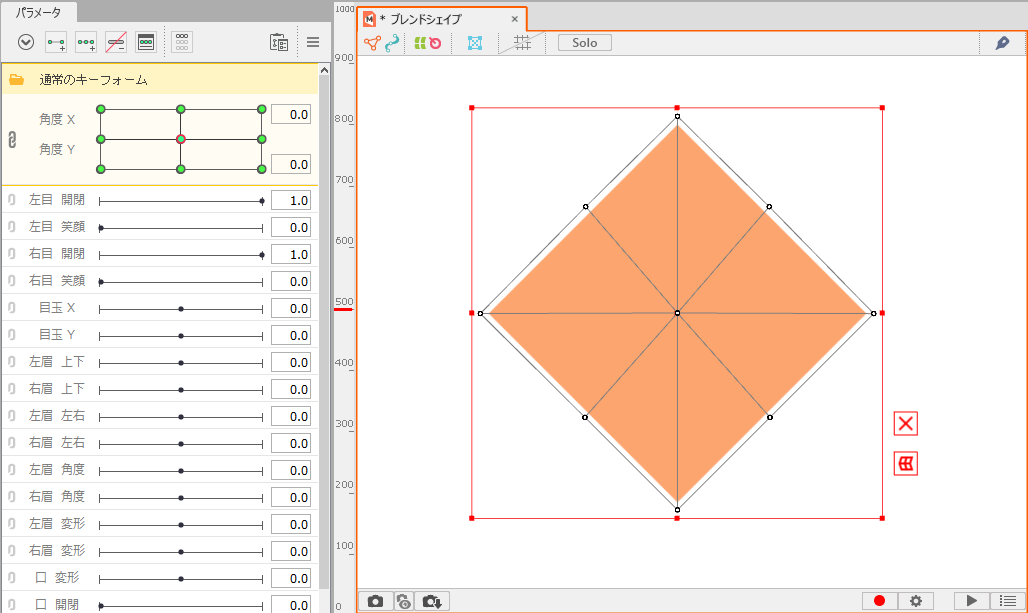
正方形を通常のキーフォーム(角度X,Y)で調整した後に、ブレンドシェイプ用のキーフォームを作成します。
作成したブレンドシェイプ用のキーフォームでは、正方形がベースのキー(0.0)になり、ブレンドシェイプのキー(1.0)を八角に形状を変形させました。
ブレンドシェイプのキーを(1.0)にした状態で、通常のキーフォームを動かしてみると、すべての(角度X,Y)キーに八角形が加算されたことがわかります。
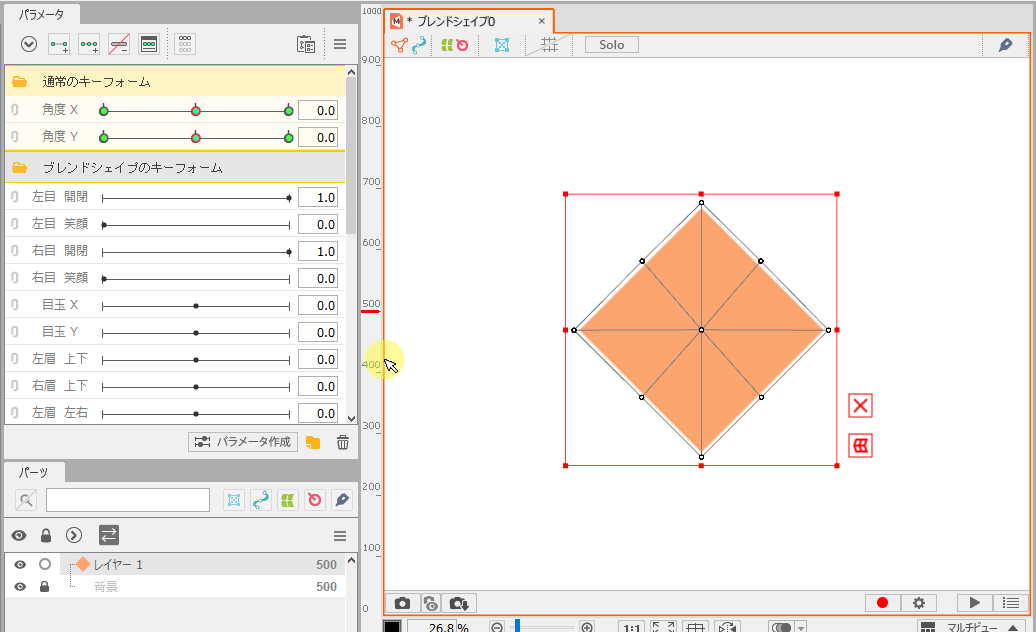
ブレンドシェイプを複数設定する場合
作成した「八角の形状」の他に、以下のような「三角の形状」を作成し、説明します。
| 「八角の形状」 | 「三角の形状」 |
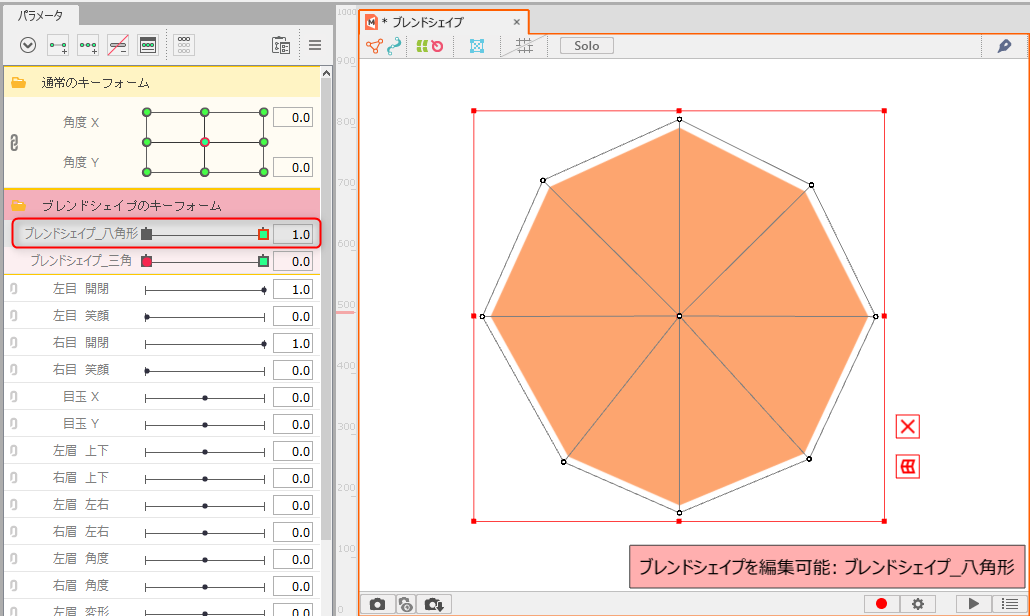 | 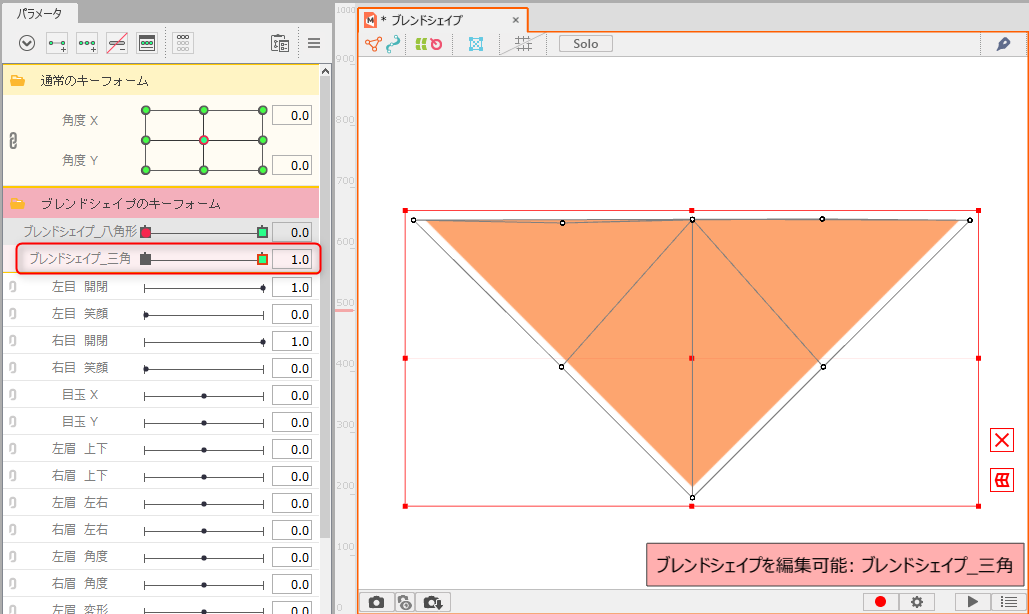 |
ブレンドシェイプのキーに 「三角の形状」 を作成した後、通常のキーフォームで形状が加算されました。
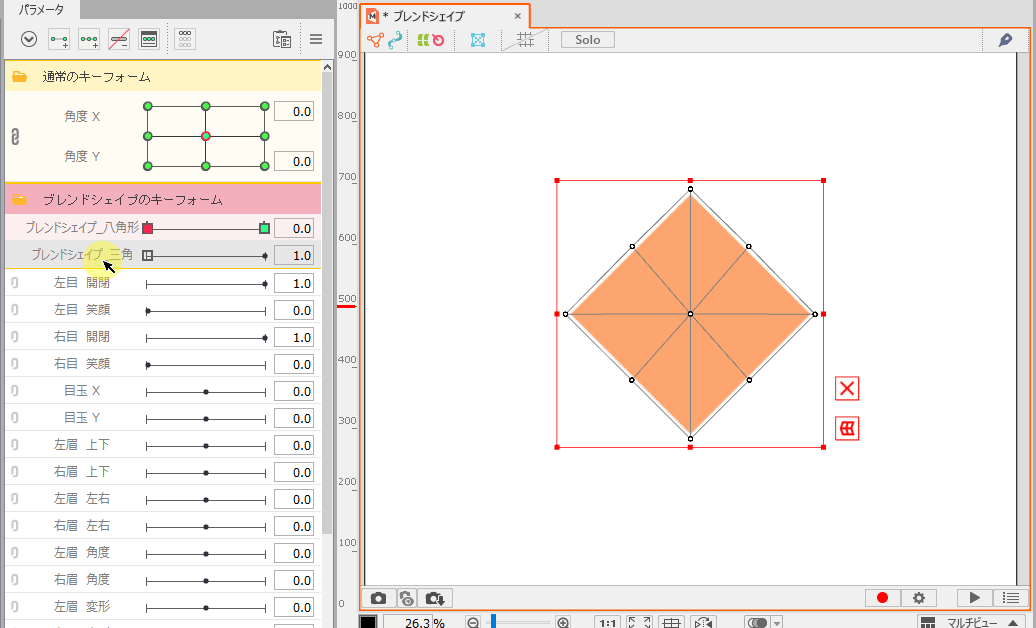
しかし、ブレンドシェイプのキーフォームをどちらも (1.0) にした場合にビュー上でオブジェクトの形状を確認すると、八角形でも三角形でもない別の形状になり、形が崩れてしまっています。
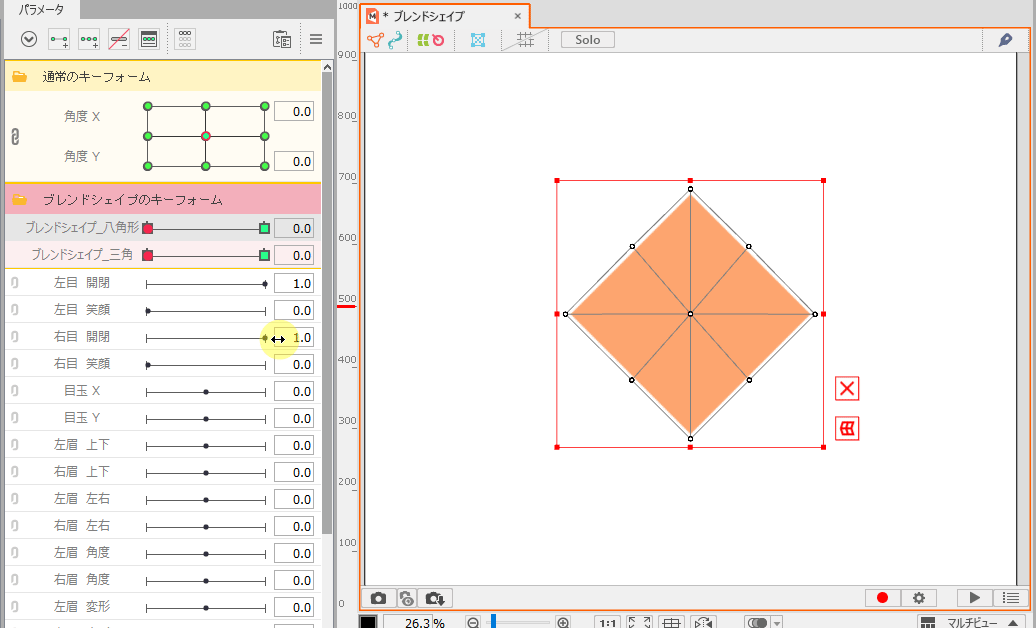
意図しない形状の抑制をするためには、[ブレンドシェイプの重みの制限設定]機能で調整することができます。
設定方法の詳しい解説、詳細については『ブレンドシェイプの重みの制限設定』をご覧ください。
